1 双击 qt-opensource-windows-x86-5.12.12.exe。
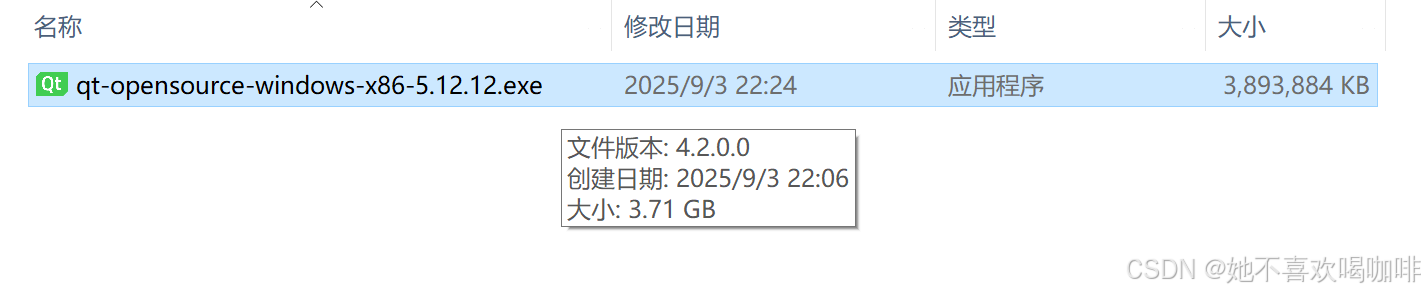
2 点击 Next。
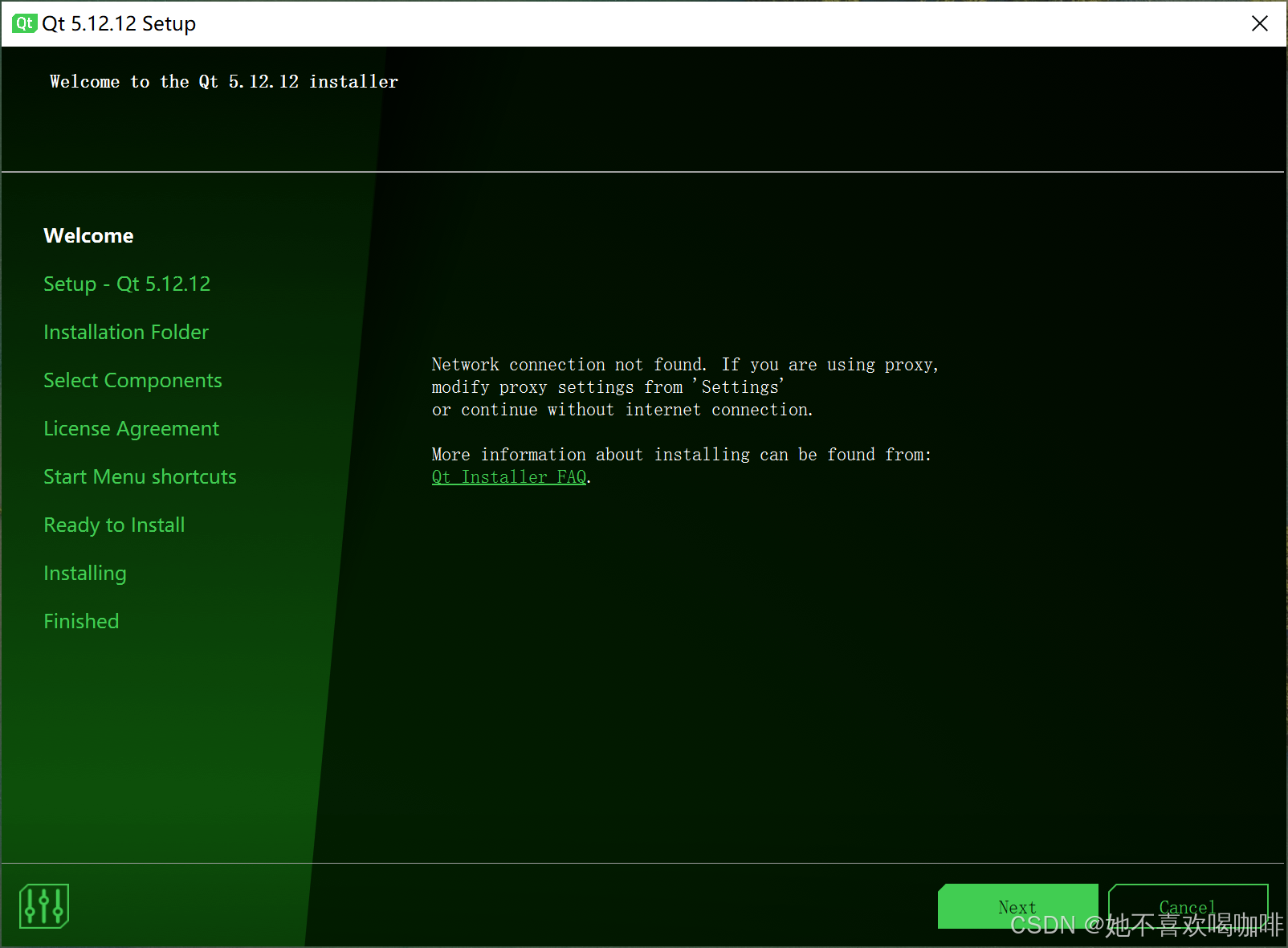
3 点击 Next。
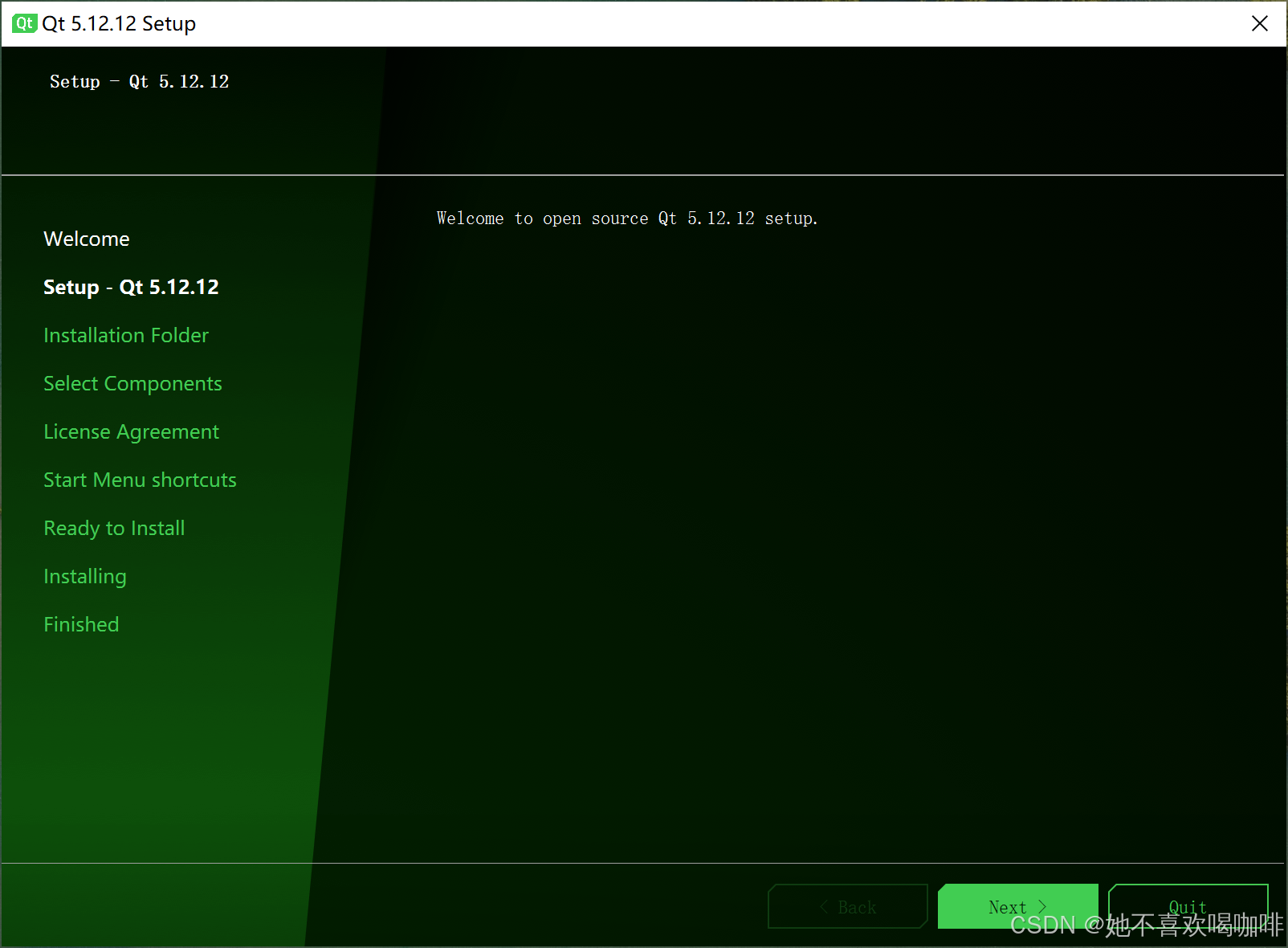
4 选择安装目录,点击 Next。
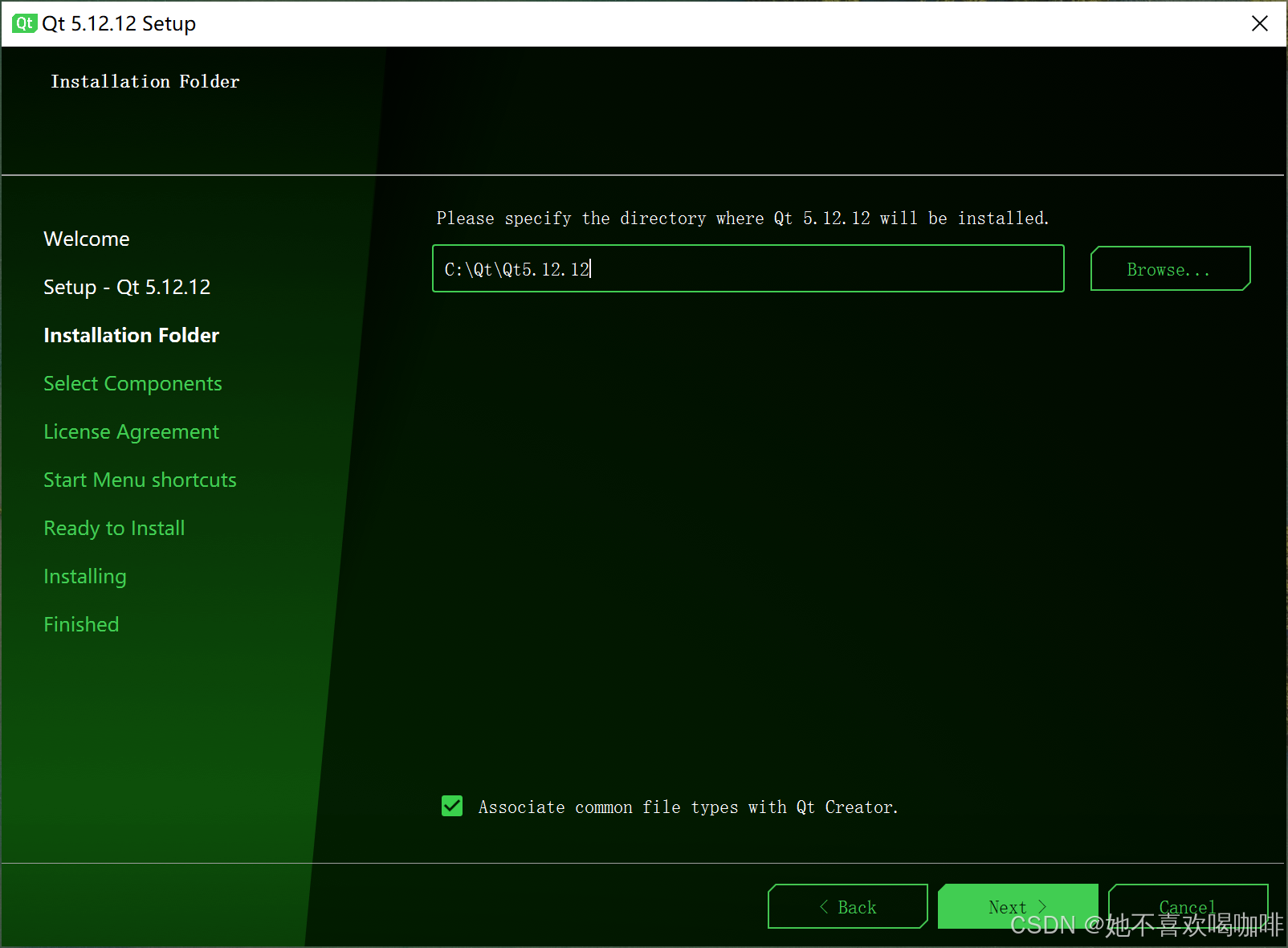
5 根据需要选择安装的选项,点击 Next。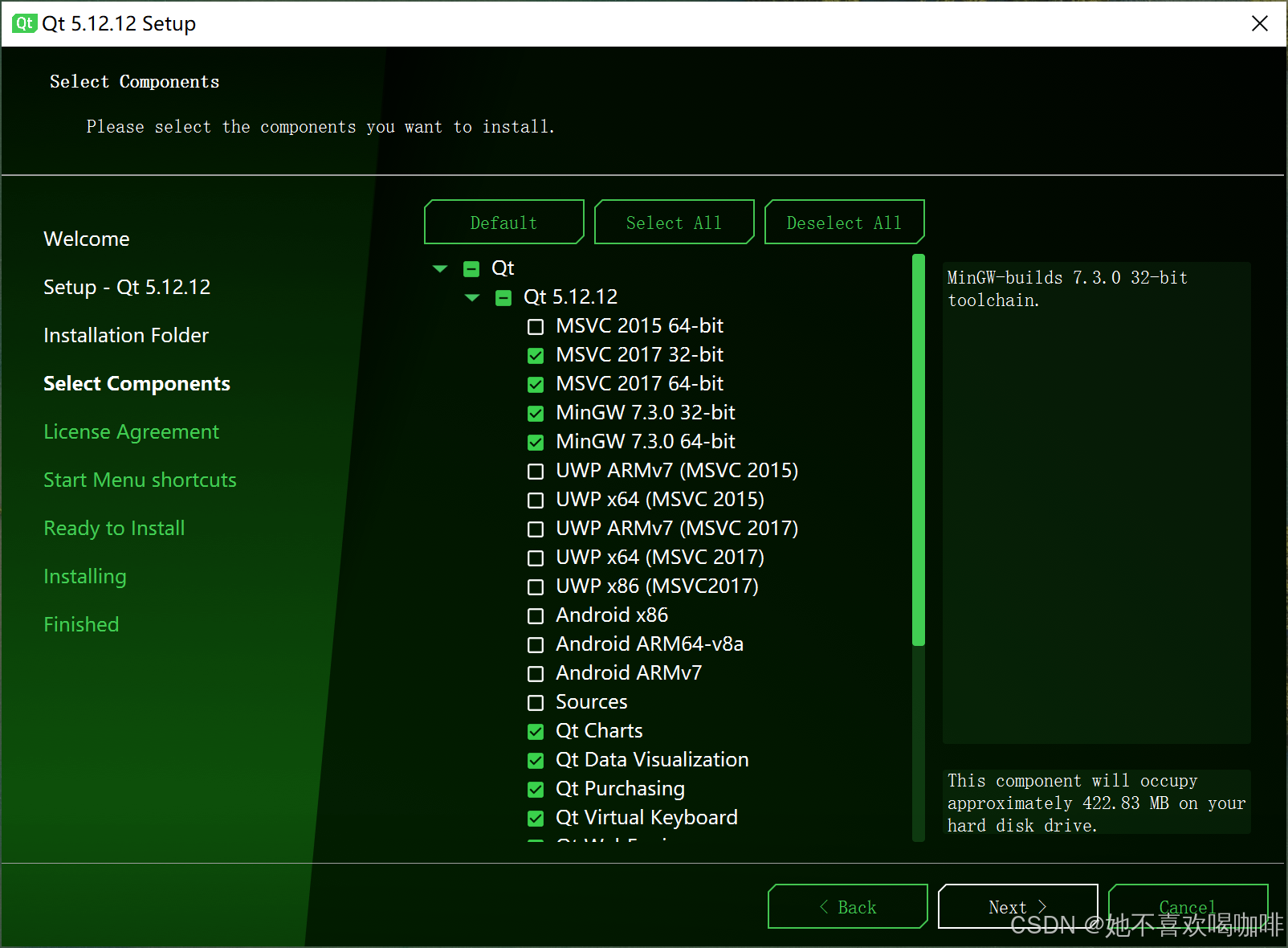
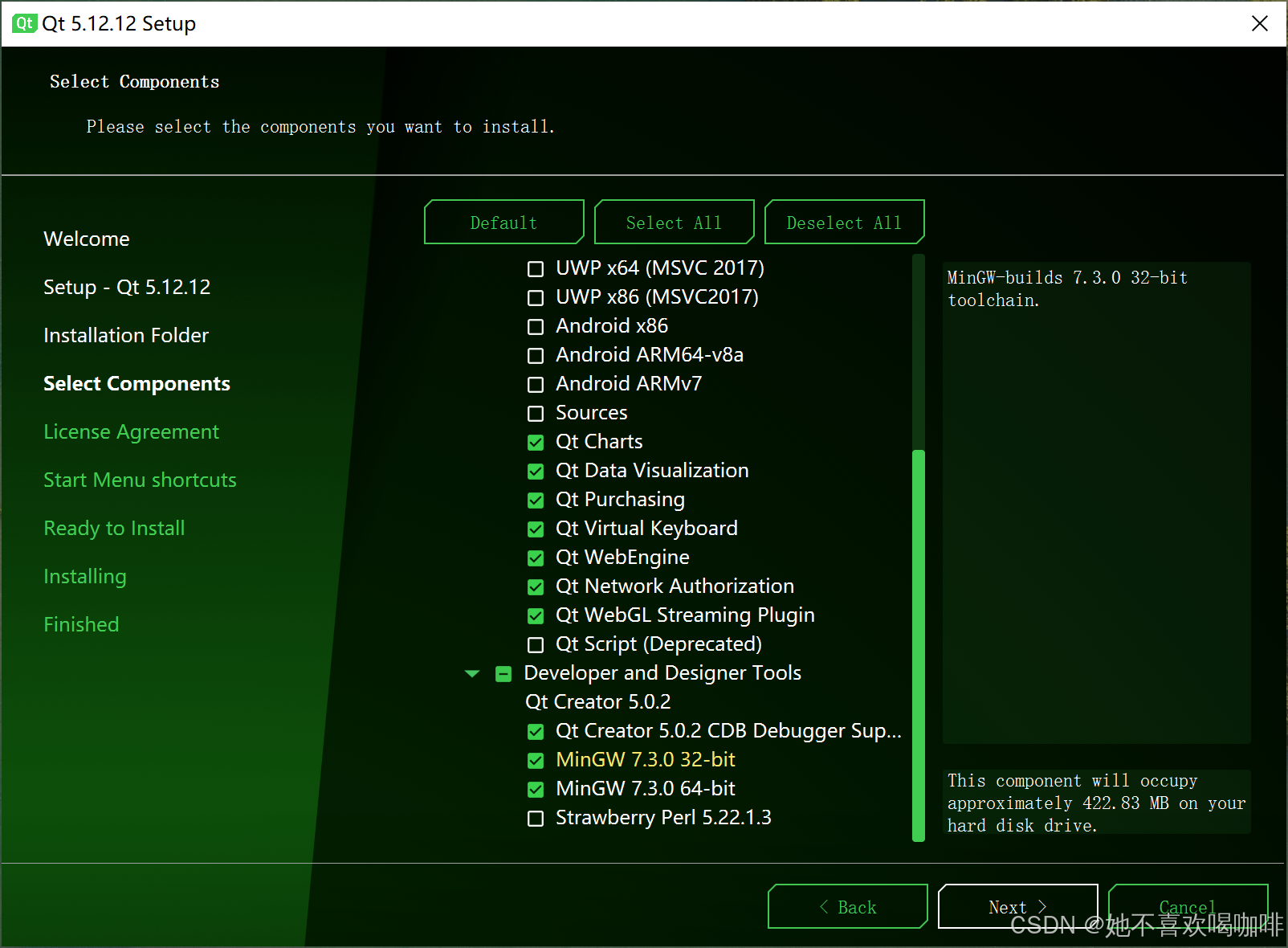
6 点击 Next。
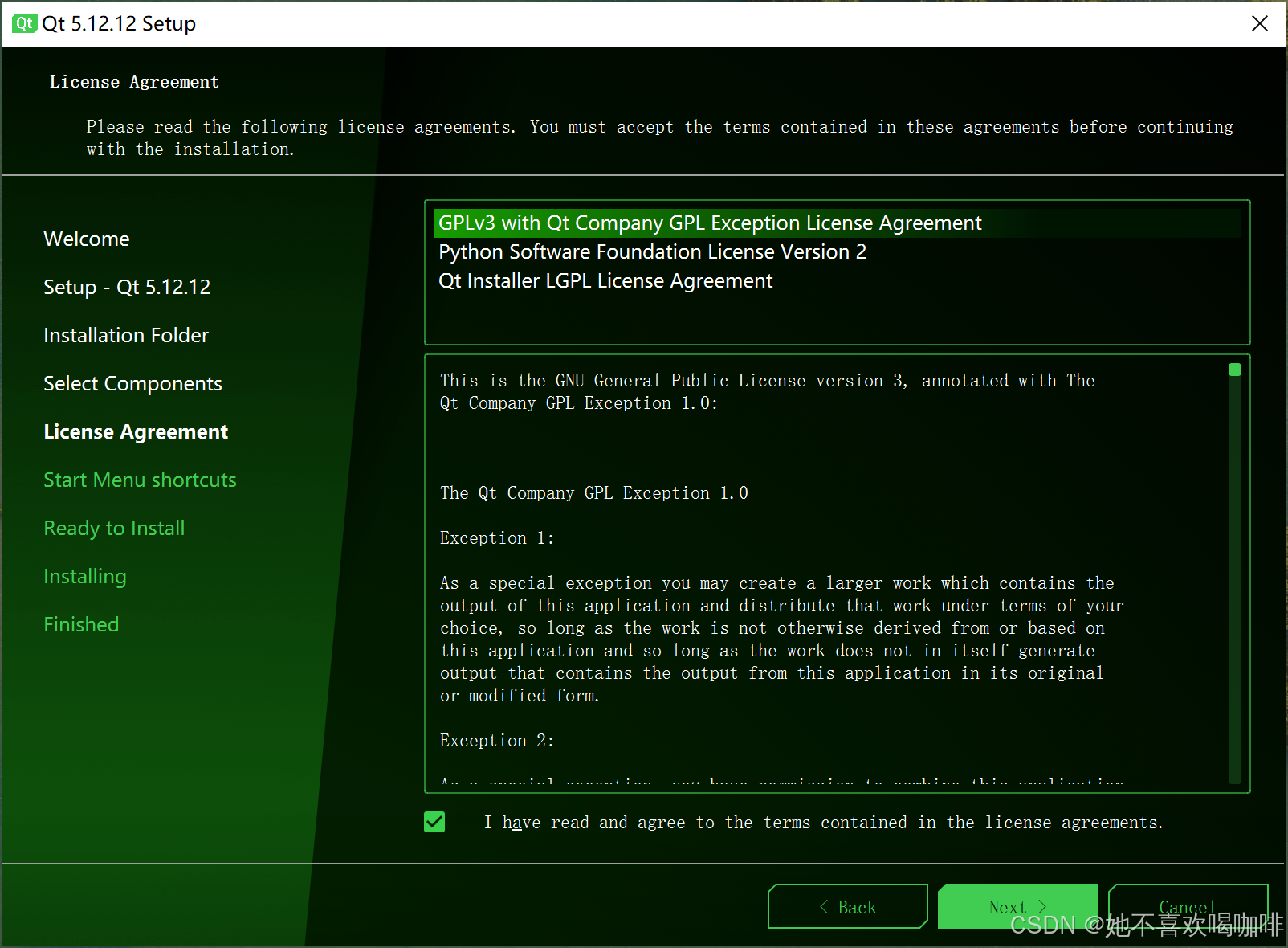
7 点击 Next。
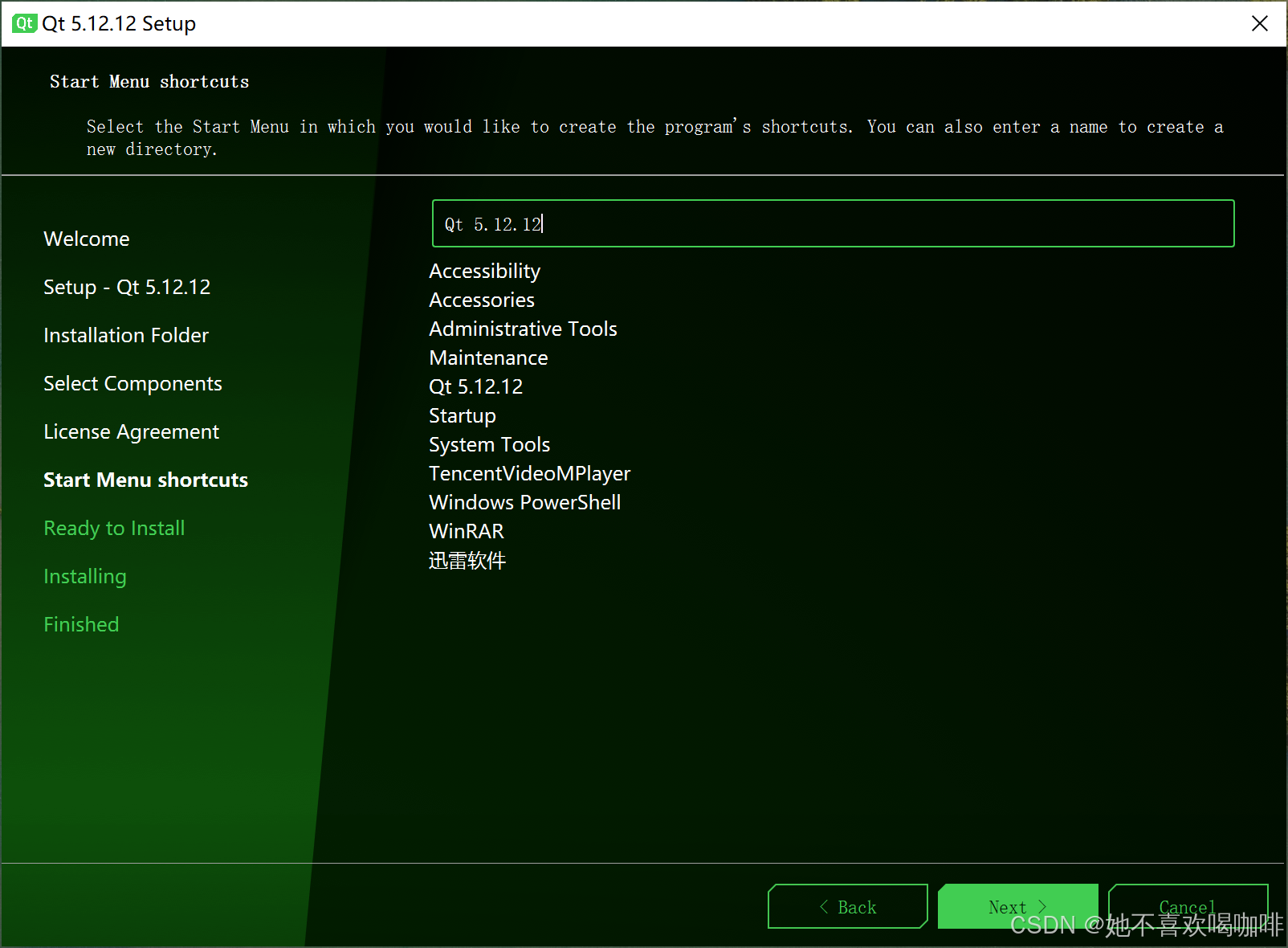
8 点击 Next。
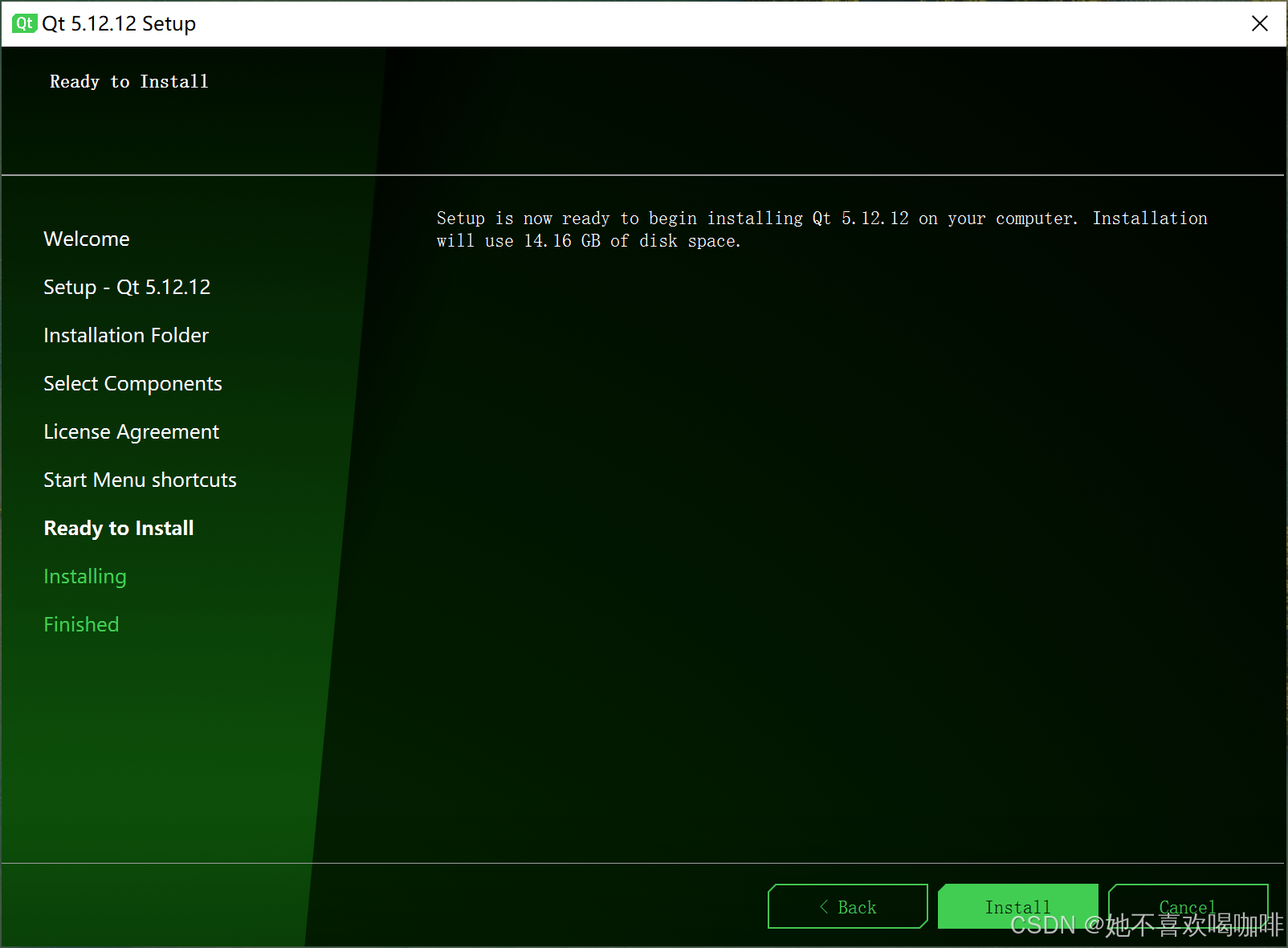
9 点击 Next。
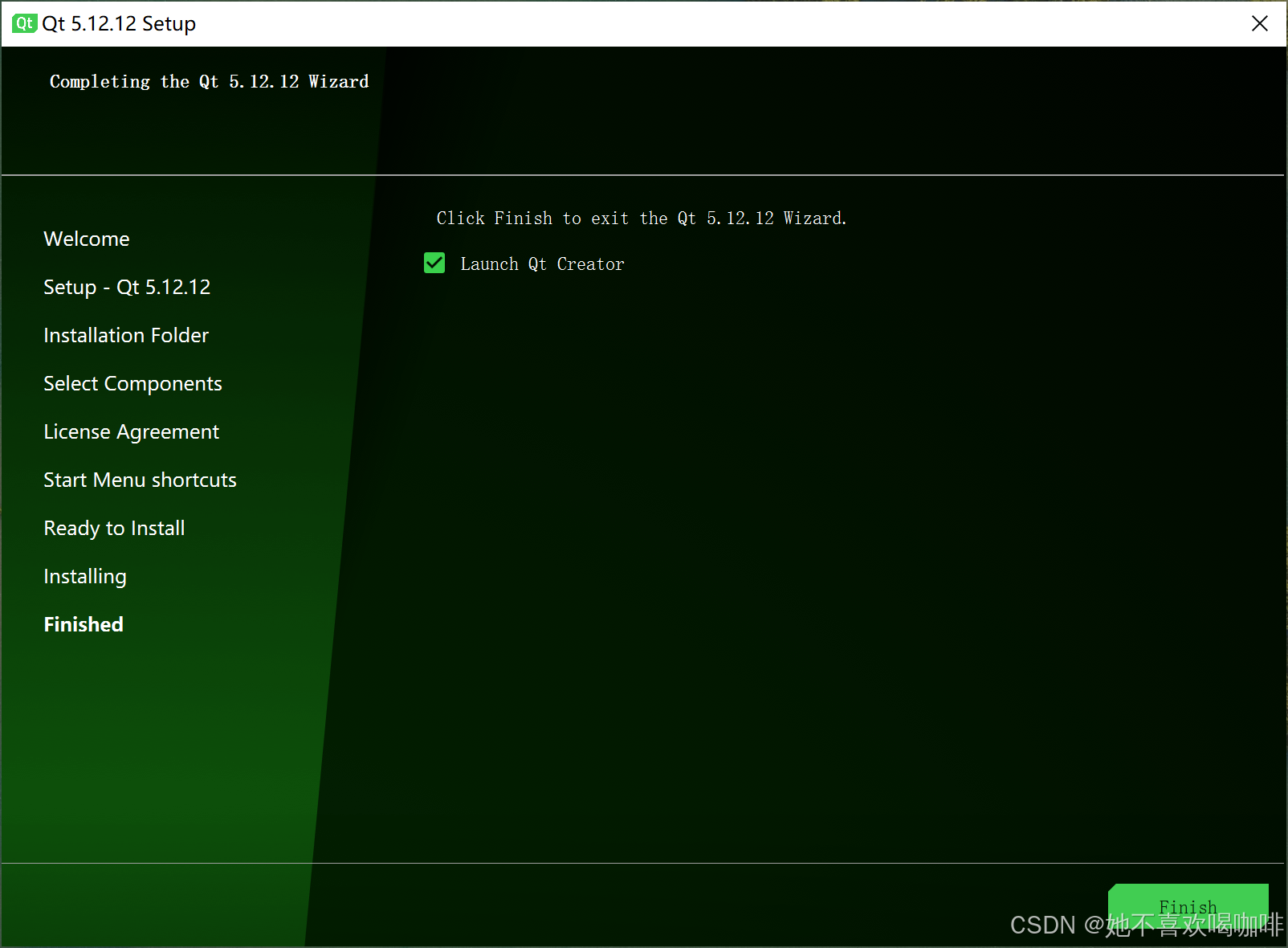
10 安装后默认打开了 Qt Creator。
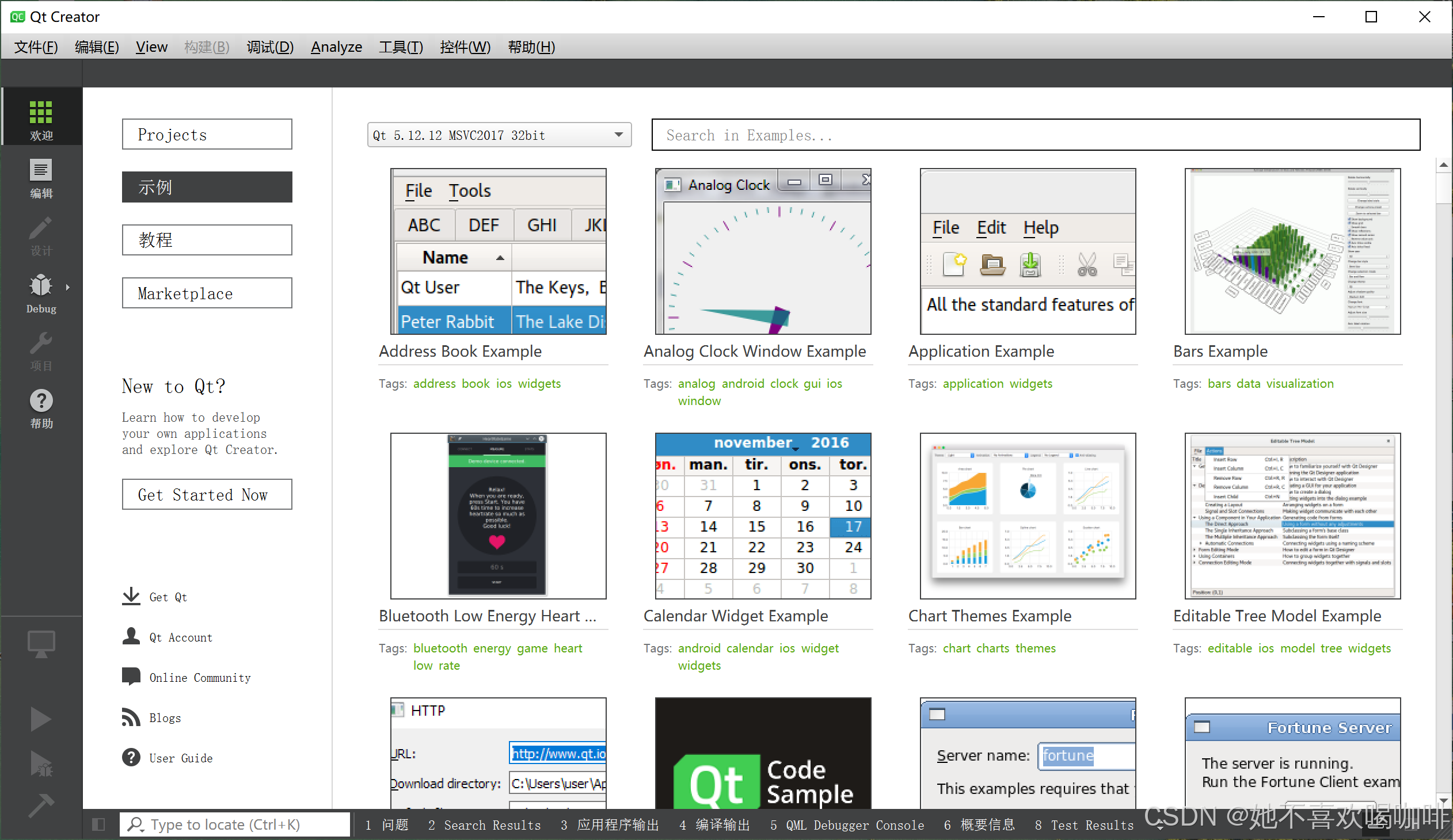
附录:
当前电脑环境 Microsoft Windows 10 家庭版,断网环境。
1 双击 qt-opensource-windows-x86-5.12.12.exe。
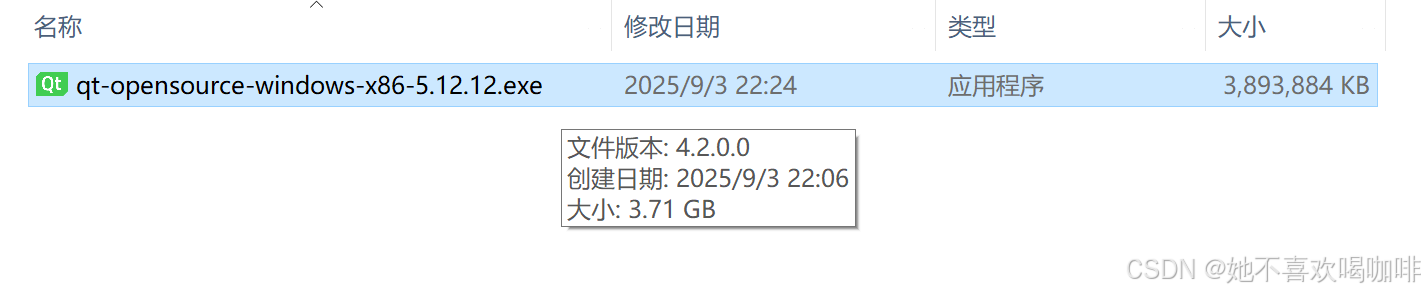
2 点击 Next。
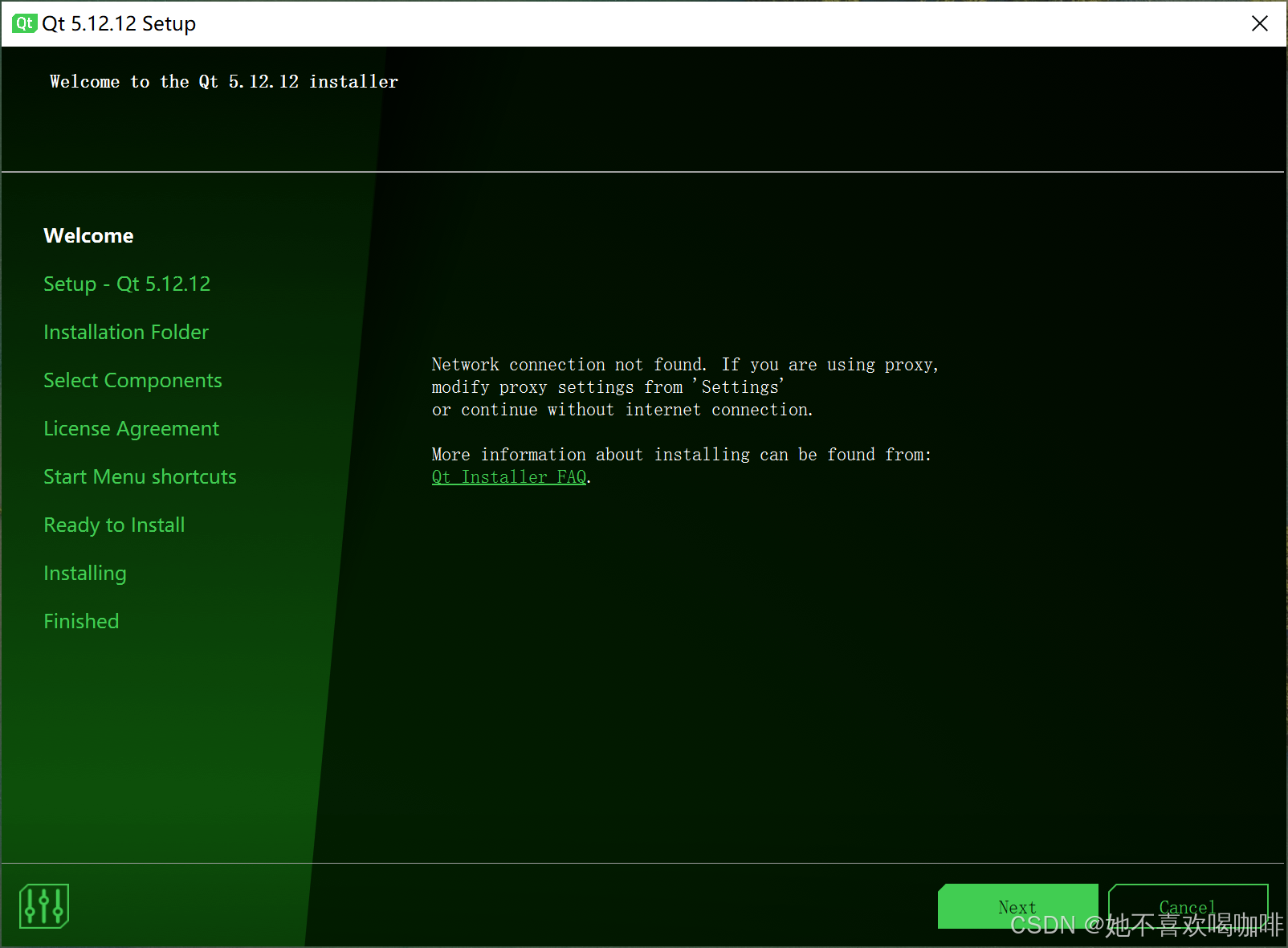
3 点击 Next。
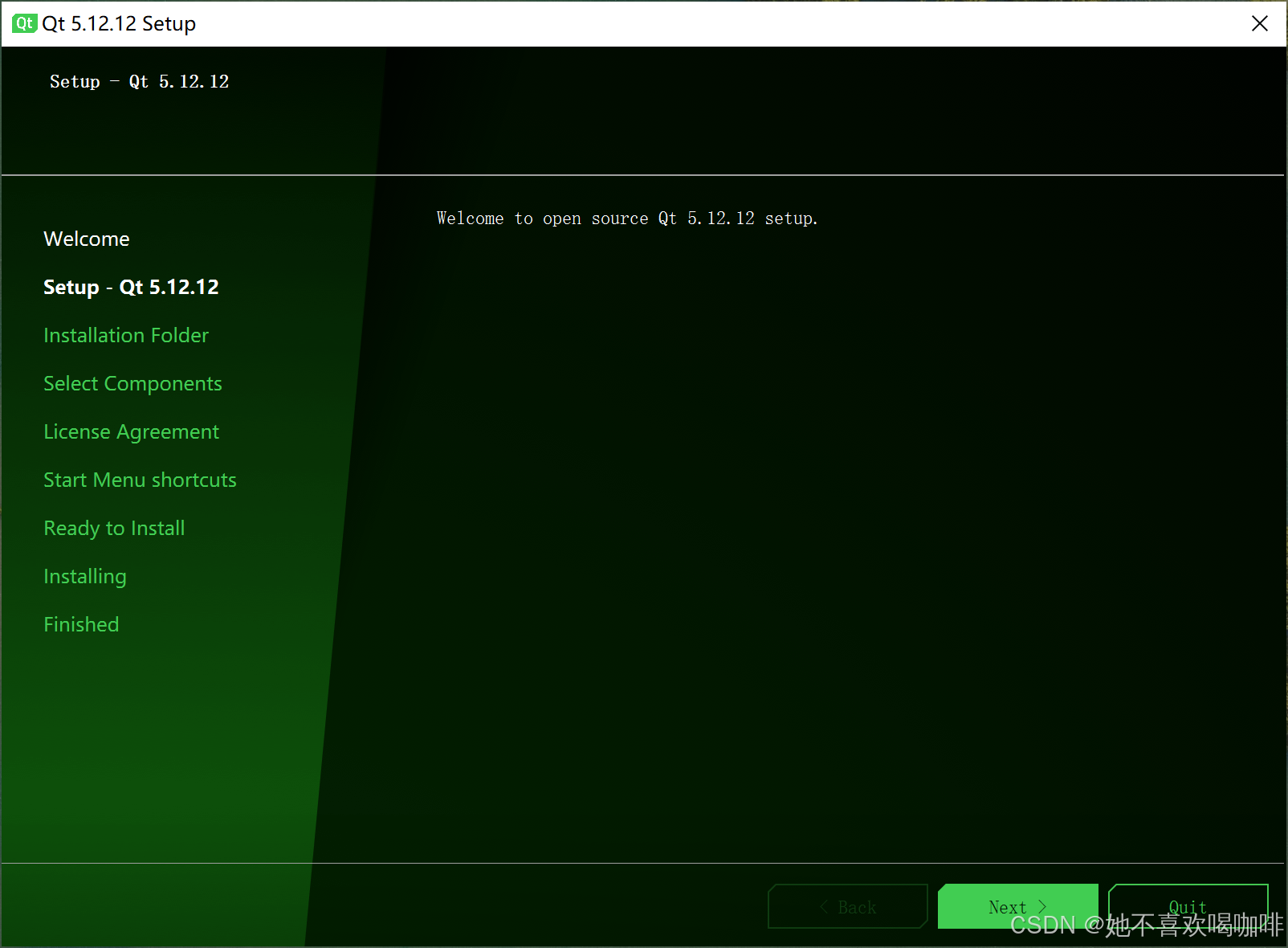
4 选择安装目录,点击 Next。
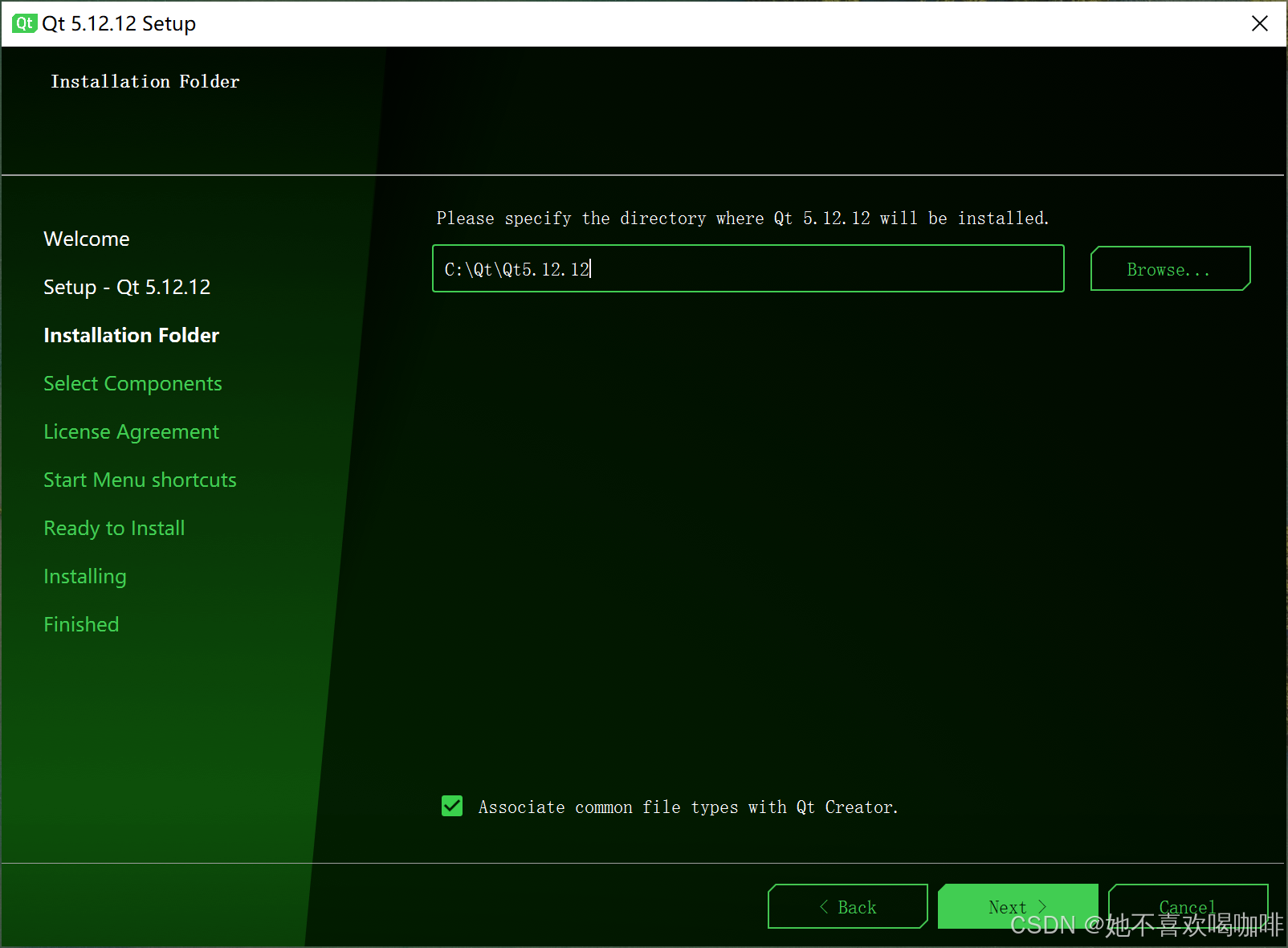
5 根据需要选择安装的选项,点击 Next。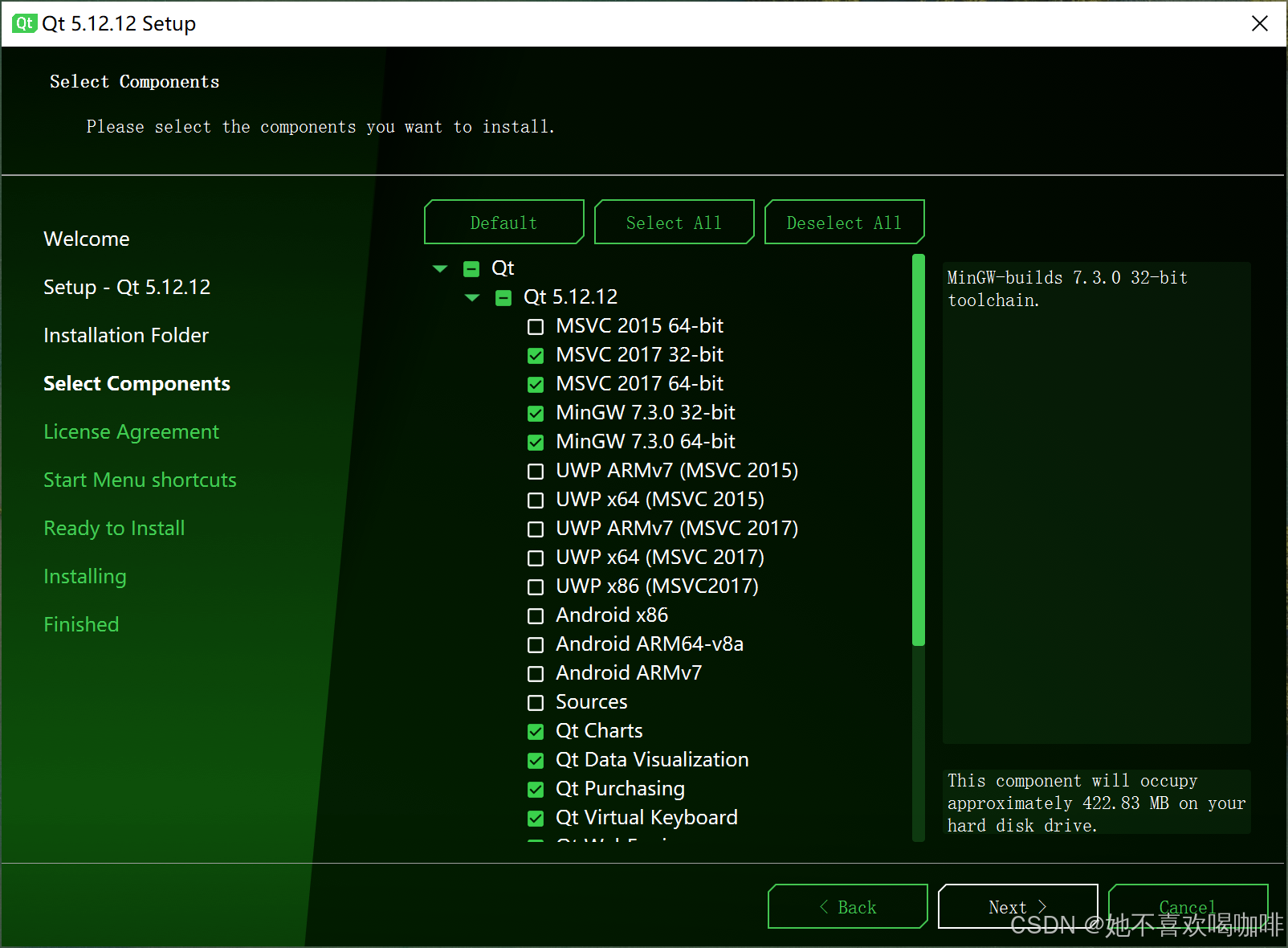
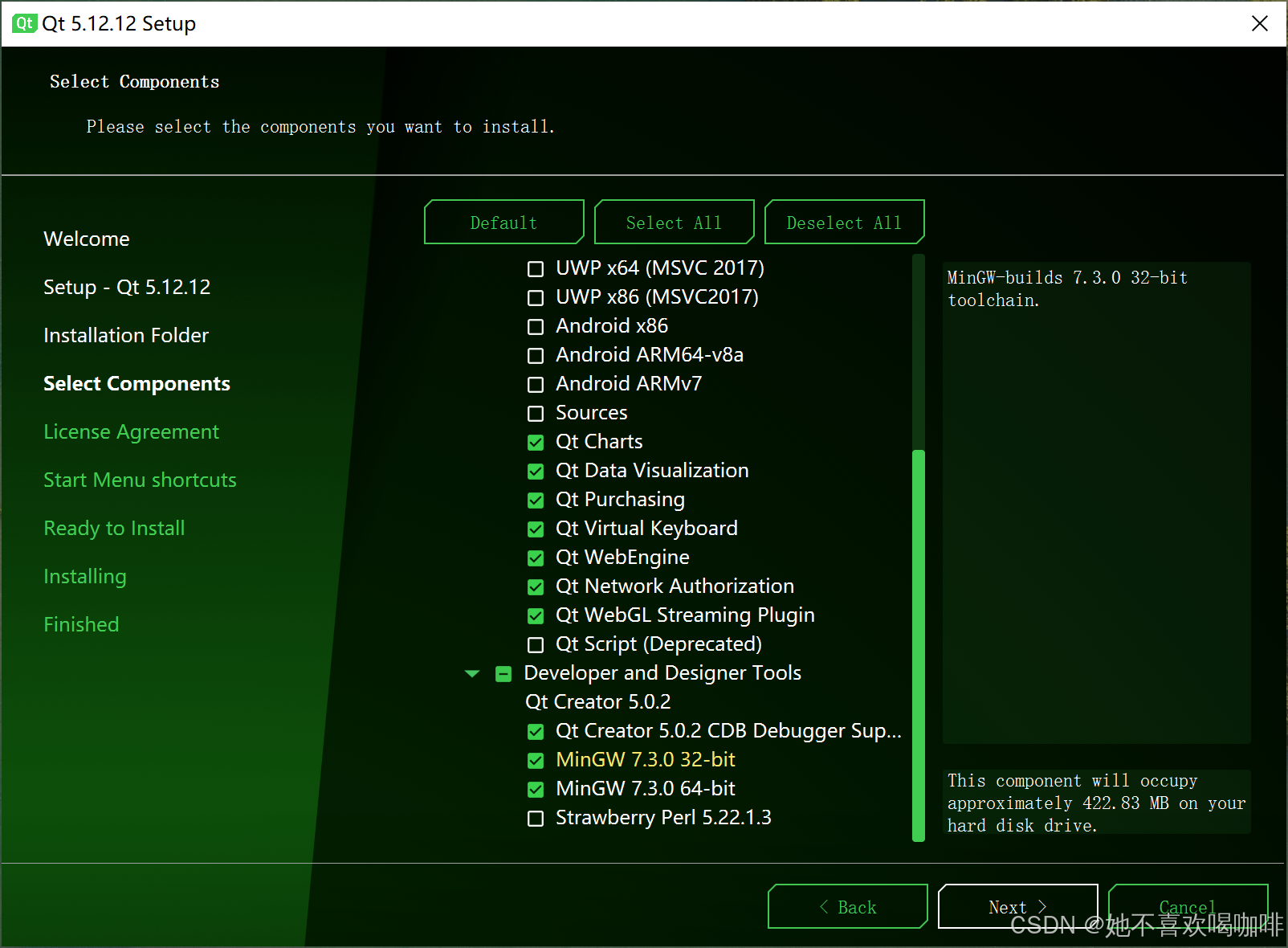
6 点击 Next。
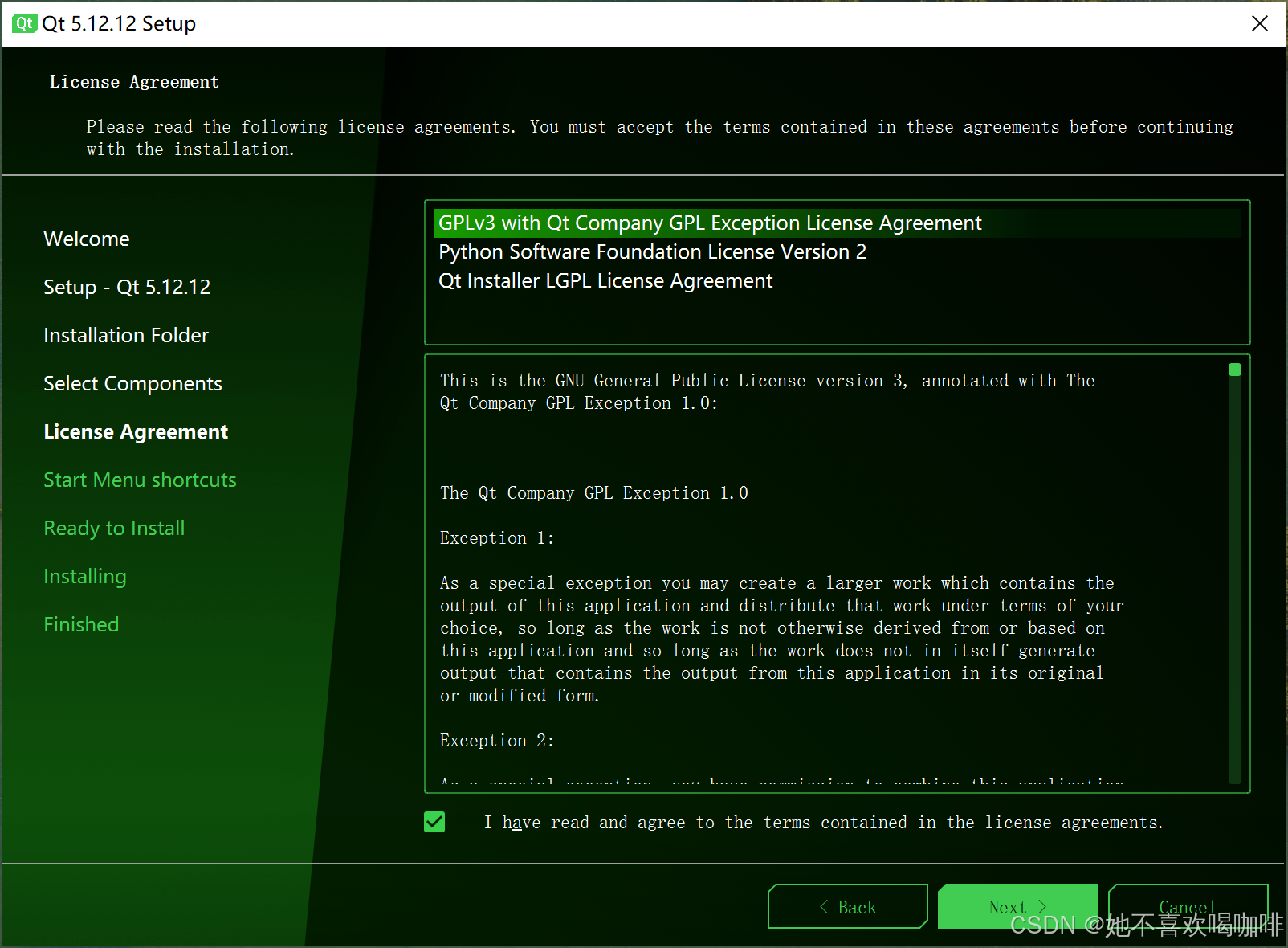
7 点击 Next。
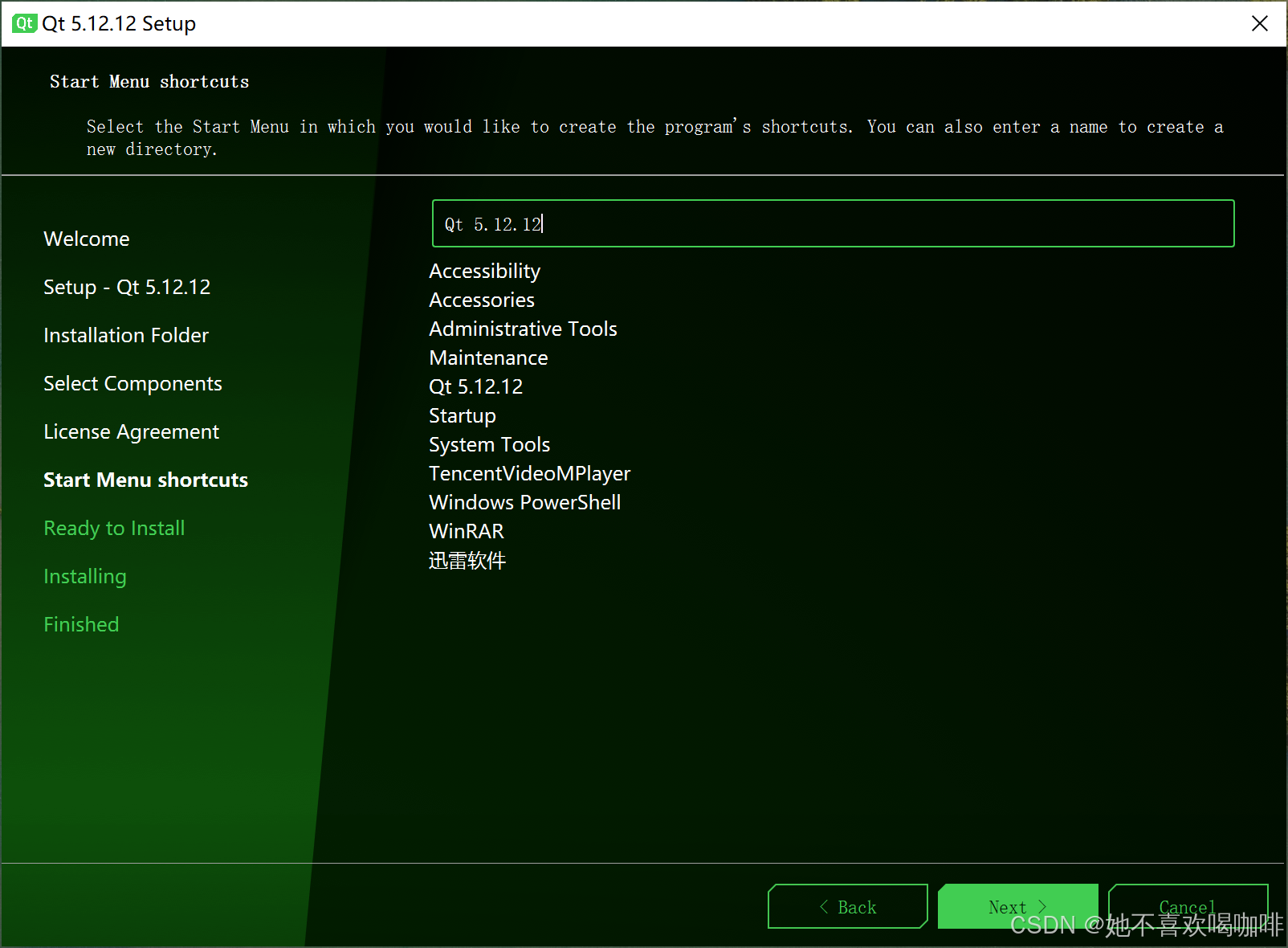
8 点击 Next。
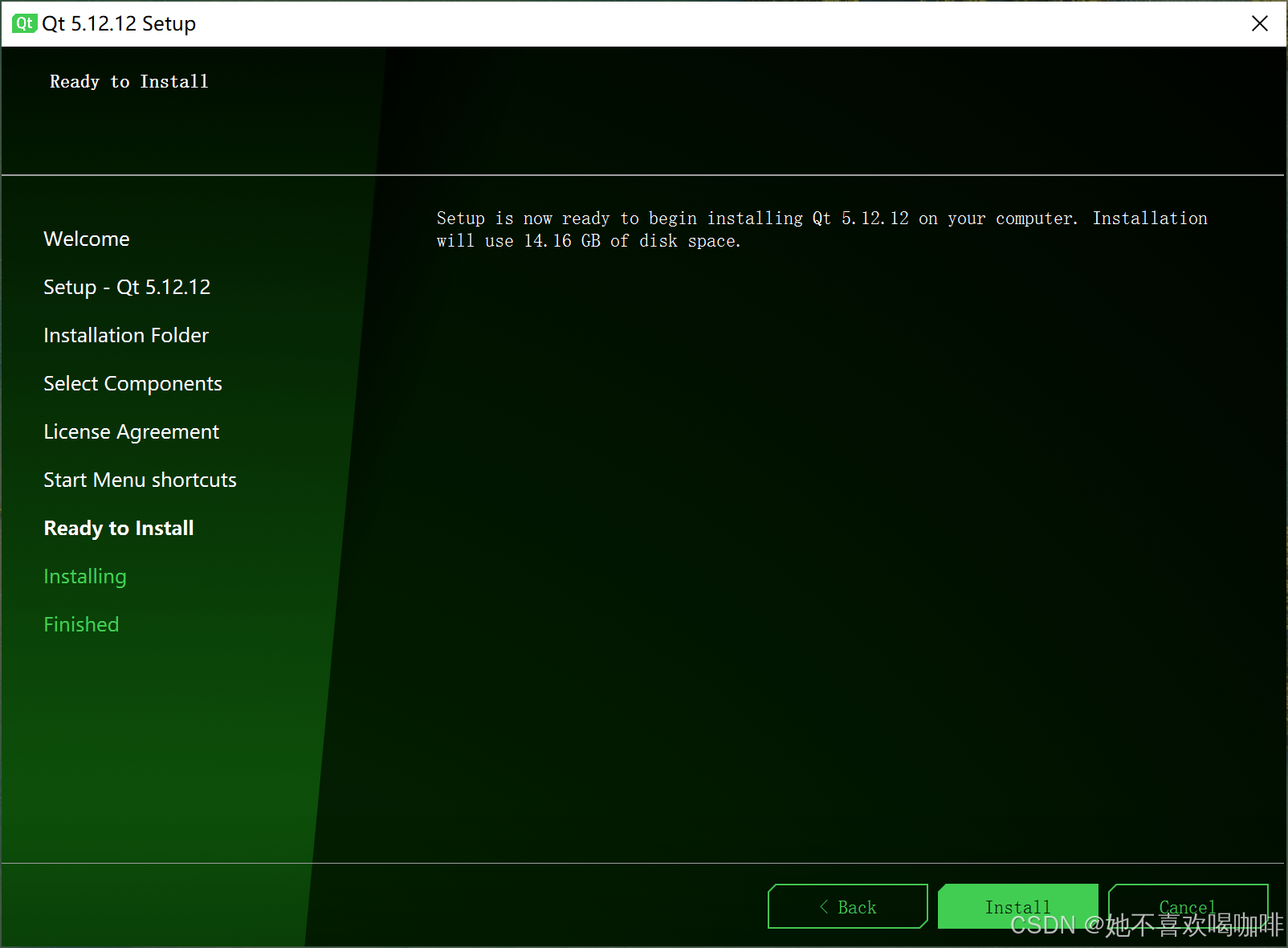
9 点击 Next。
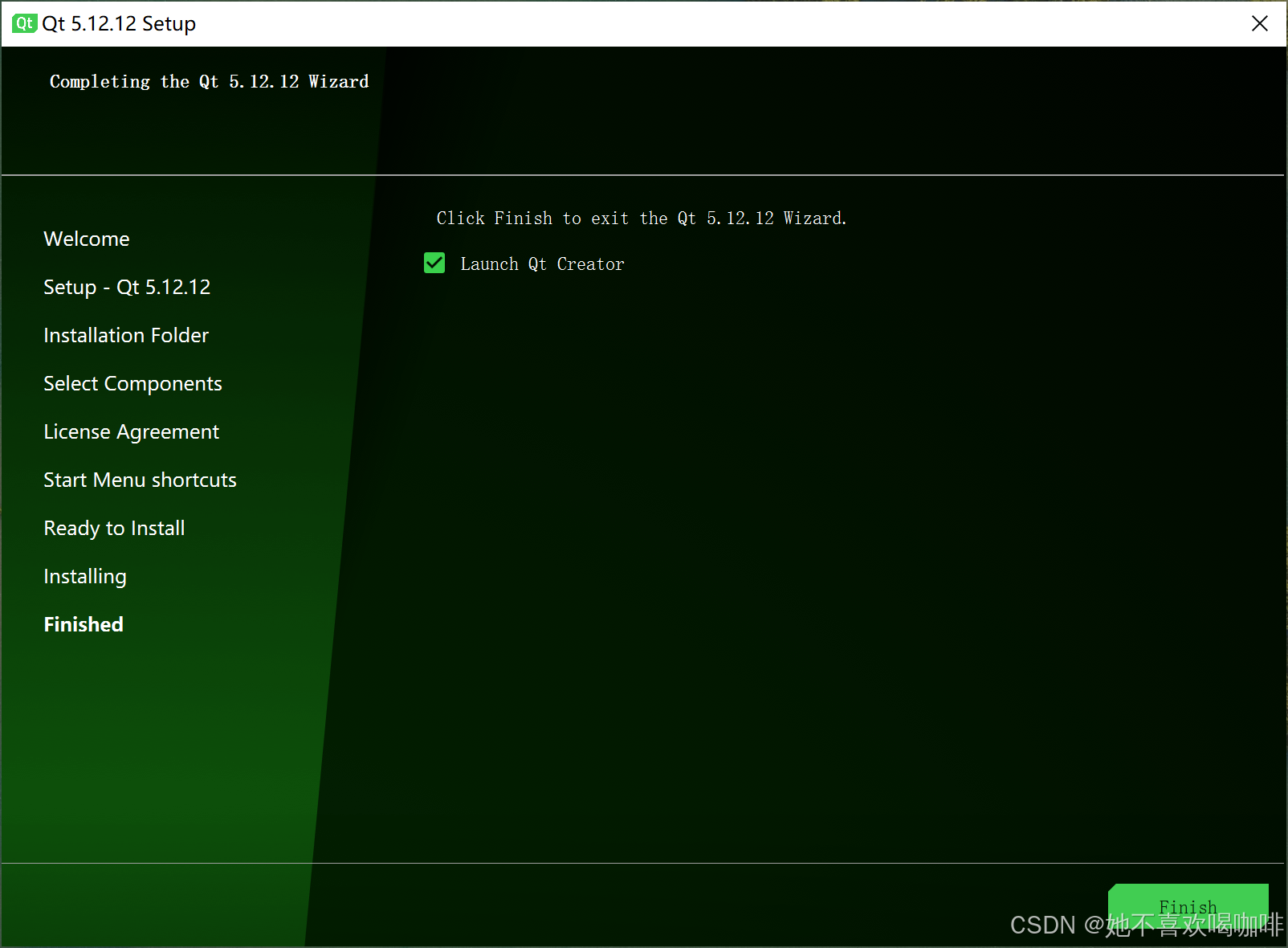
10 安装后默认打开了 Qt Creator。
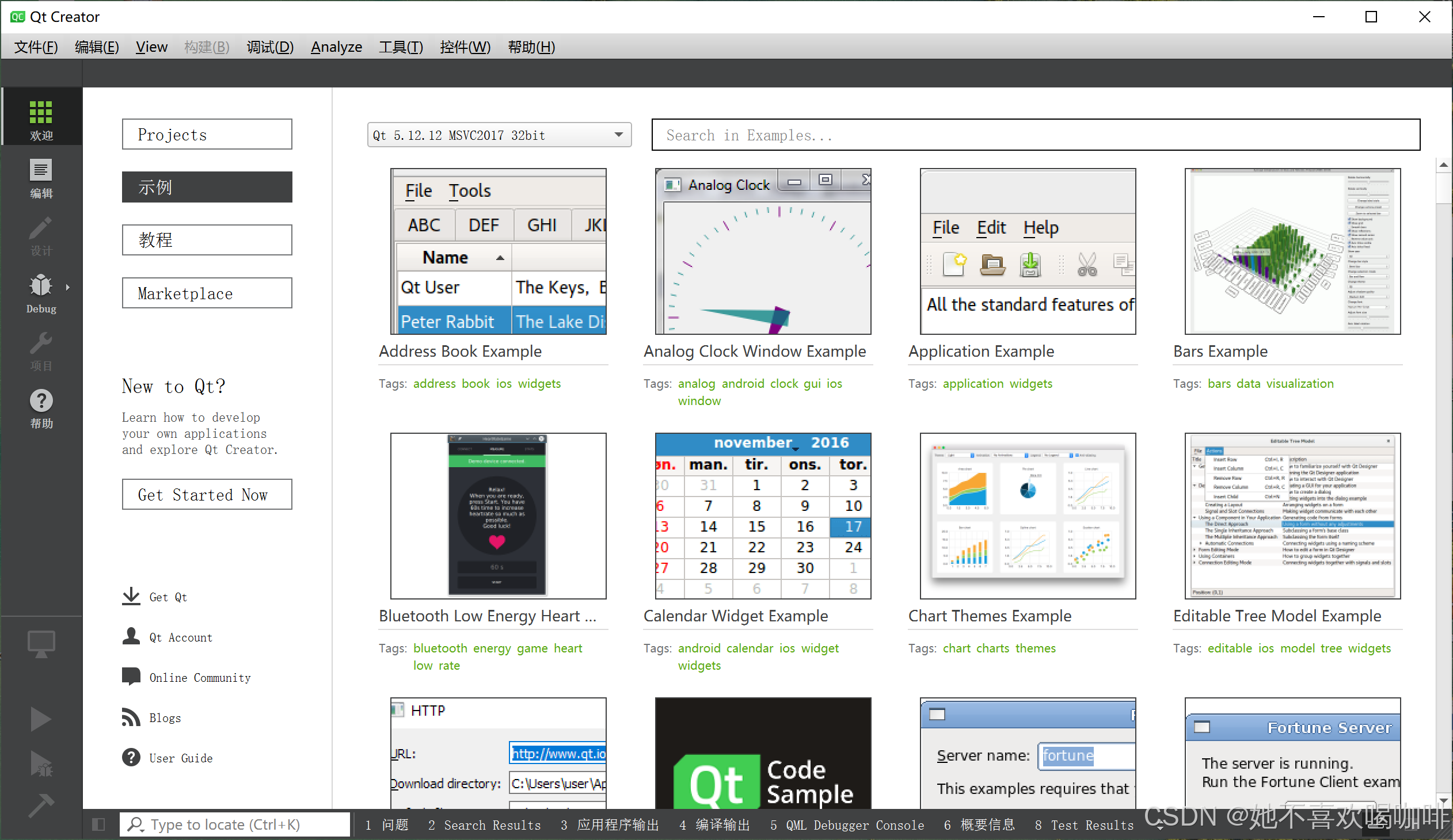
附录:
当前电脑环境 Microsoft Windows 10 家庭版,断网环境。
 1421
1421
 8697
8697
 2400
2400

 被折叠的 条评论
为什么被折叠?
被折叠的 条评论
为什么被折叠?


